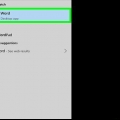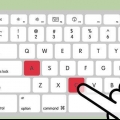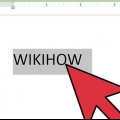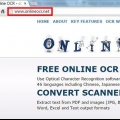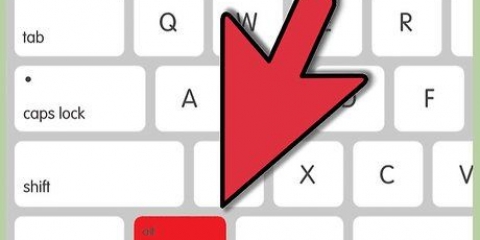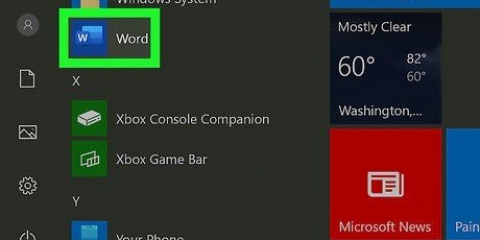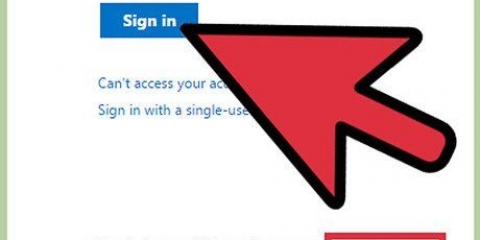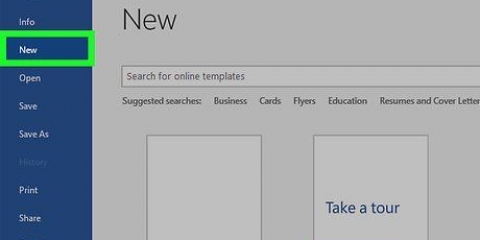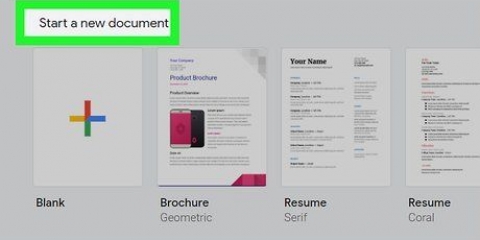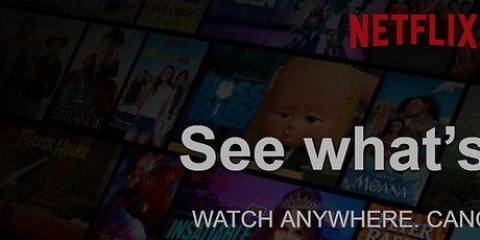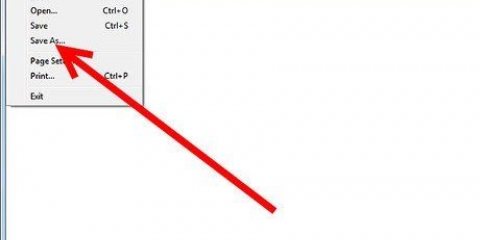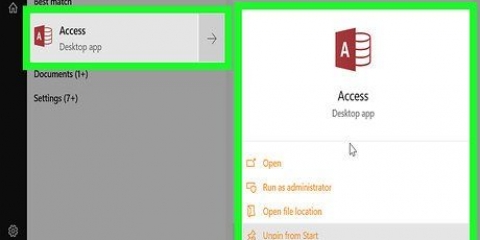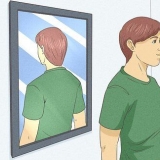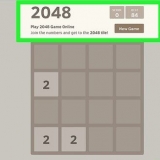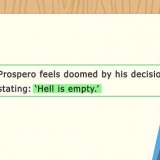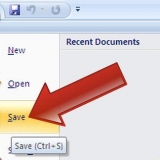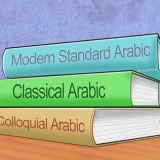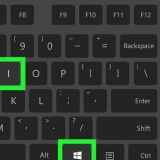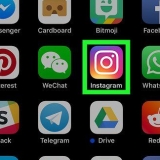Si vous utilisez Microsoft Windows XP, accédez à Démarrer, Tous les programmes, Accessoires, Outils système, puis Table des caractères. Si vous utilisez Windows 2000, allez dans Démarrer, Programmes, Accessoires, Outils système, Table des caractères. Faites défiler jusqu`à ce que vous trouviez le symbole du degré. Cliquez sur Sélectionner puis sur Copier. Cliquez ensuite sur Coller pour insérer le symbole.
Appuyez sur NUMLOCK sur votre clavier si nécessaire. (Assurez-vous que NUMLOCK est activé) Maintenez la touche ALT enfoncée (sur certains claviers, cela ne fonctionne qu`avec le bouton ALT gauche) et entrez 0176 sur le pavé numérique. Cela ne fonctionne que si vous utilisez le pavé numérique.
Appuyez sur CTRL+@, puis sur la barre d`espace. Le symbole devrait maintenant apparaître. Si votre version de Word ne le permet pas, vous pouvez toujours utiliser la correction automatique pour définir le symbole du degré selon vos propres préférences : Allez dans le menu Insertion. Cliquez sur Symbole puis sur l`onglet Symboles. Sélectionnez le symbole du degré. Cliquez sur Correction automatique. Vous verrez maintenant le symbole du degré dans la zone Avec. Tapez le caractère ou le mot que vous souhaitez associer au symbole du degré dans la zone Remplacer. Un facile "symbole de degré". Cliquez sur Ajouter, puis sur OK. Utilisez ce mot ou caractère dans Word dans votre texte et le symbole du degré apparaîtra (si la correction automatique est activée).









Sous Windows XP : Démarrer, Programmes, Accessoires, Outils système, Table des caractères. Cliquez sur le symbole du degré, sélectionnez, copiez. Revenez à Gmail ou à un autre programme de messagerie, maintenez la touche CTRL-V enfoncée et collez l`icône dans l`e-mail.
Si, pour une raison quelconque, vous ne parvenez pas à insérer un symbole de degré dans un document en ligne ou un e-mail, ou dans un autre document, essayez de le couper et de le coller à partir d`une autre source. Cela peut parfois être la solution la plus simple, si les autres méthodes ne fonctionnent pas ou si vous ne savez plus les utiliser! Utiliser le symbole du degré au lieu d`écrire le mot complètement "degrés" avec les noms Celsius ou Fahrenheit dépend de l`identité de l`entreprise utilisée. Certains éditeurs préfèrent la version entièrement transcrite, peut-être une relique de l`époque où peu de gens savaient comment faire un symbole de degré. C`est toujours une bonne idée de vérifier le format requis pour le type de texte que vous allez créer et éventuellement publier avant de continuer.
Créer un symbole de degré
Teneur
Le symbole du degré - º - est facile à ajouter aux textes que vous écrivez, à la fois hors ligne et en ligne. Parce que ce symbole est commun et utilisé pour les recettes, les mathématiques, les prévisions météorologiques, etc., serait-il utile de savoir comment insérer cela?.
Pas
Méthode 1 sur 4: Microsoft Office
Notez que la méthode que vous utilisez dépend de la version et du type de programme Microsoft Office.

1. Utiliser la commande Symboles. Cette commande fonctionne dans Excel, FrontPage, OneNote, Outlook, PowerPoint, Publisher, Word et Visio.
- Allez dans le menu Insertion.
- Cliquez sur Symbole.
- Faites défiler jusqu`au symbole du degré - º - et double-cliquez dessus. Il est maintenant inséré à la position du curseur.

2. Utiliser la table des caractères Windows (caractères spéciaux).

3. Insérez le symbole du degré à l`aide du clavier. Cette méthode fonctionne dans Excel, FrontPage, InfoPath, OneNote, Outlook, PowerPoint, Project, Publisher, Word et Visio.

4. Utiliser la correction automatique pour créer un symbole de degré. Cette méthode fonctionne avec Word 2002 et versions ultérieures. Il s`agit d`un raccourci clavier de correction automatique prédéfini pour insérer rapidement le symbole du degré.
Méthode 2 sur 4: Mac

1. Utiliser le clavier. Appuyez sur la touche Option puis sur le zéro (0). Le symbole apparaîtra dans votre texte sous la forme - º -. Fini.

2. Utilisez les méthodes indiquées ci-dessus pour les produits Microsoft Office. Ceci ne s`applique pas à l`utilisation des codes de caractères. Dans de nombreux cas, les raccourcis clavier fonctionneront également de la même manière sur Mac, si vous utilisez Microsoft Office. Essaye juste.
Méthode 3 sur 4: Utilisation de l`exposant

1. Vous pouvez également créer un symbole de degré en utilisant un exposant en combinaison avec la lettre « o ».

2. Par exemple, si vous voulez indiquer 60 degrés, composez d`abord 60o. Sélectionnez le "ô".

3. Sélectionnez la police. Après avoir sélectionné le dernier caractère, faites un clic droit dessus et sélectionnez `Police`.

4. Vérifier l`exposant. Cliquez sur OK.

5. Vous voyez maintenant que le dernier caractère, le « o » est maintenant affiché comme un symbole d`un degré.
Méthode 4 sur 4: Gmail et autres webmails

1. Appuyez sur NumLock. Utilisez la touche ALT (sur certains claviers, cela ne fonctionne qu`avec la touche Alt gauche) et le pavé numérique pour saisir le code ASCII étendu, 248.

2. Utilisez la fonction Insérer un symbole comme décrit ci-dessus sous "Produits Microsoft Office". Il suffit de copier et coller.

3. Utiliser la table des caractères.

4. Pour les utilisateurs Mac : Utilisez simplement la même méthode avec le clavier que celle décrite ci-dessus. Placez le curseur là où vous voulez le symbole du degré, appuyez sur Option et un zéro (0) et le symbole sera inséré. Notez que le type de navigateur que vous utilisez affecte cette capacité.
Des astuces
Mises en garde
- Cette méthode d`insertion d`un symbole de degré peut changer avec les nouvelles versions d`Office ou une mise à niveau vers HTML5. Si vous constatez que les instructions décrites ci-dessus ne sont plus correctes, n`hésitez pas à les corriger.
Articles sur le sujet "Créer un symbole de degré"
Оцените, пожалуйста статью
Populaire